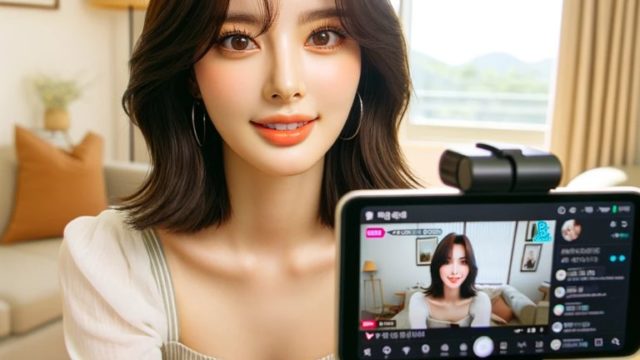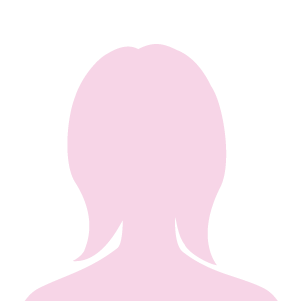韓国語をローマ字変換で入力する方法は?パソコンで韓国語をローマ字入力する方法を紹介します!

誰でも、韓国語初心者のときはハングルをすらすら読めなくて疲れたり、なんてかいてあるの?なんてことありますよね。
でも、英語ならなんとなくわかるよ!って人、結構多いんじゃないでしょうか?
韓国は最近となっては街中や食堂にも日本語表記の看板やメニューがかなりありますが、地方では英語やローマ字でしか書いていないようなところもあります。
それだけではなく、韓国の地下鉄や空港だはローマ字表記の看板や標識が沢山あります。
ただ、朝鮮語は発音が独特な言語なため何も勉強していない状況で、スラスラと読むのは難しいです。例えば、アイドルの名前。
発音がこうなのにどうしてこう表記するの?なんて思ったことありませんか?
似たような発音が多いため変換、読み方が簡単ではないんです。
簡単に「ヨ」で例えて説明すると、実は日本人が「ヨ」と聞きとれる発音が、ハングルには2文字あります。
日本人が「ヨ」とききとってもそれは「요」だったり「여」だったりするのです。
一番簡単な「ヨ」で説明しましたが、それは少し難しい文字でも同じです。
複雑でわかりにくいですよね。
でも大丈夫です!今韓国語をペラペラにしゃべれる人も、この壁に一度はぶつかっています。
また、極説ですが、韓国人でも自分の名前のローマ字表記を間違えてる人もいます(笑)
そこでまず、韓国語をローマ字で入力する方法をわかりやすくまとめてみました。
韓国語をローマ字で入力したい時は?
 韓国語のローマ字表記の一覧です。
韓国語のローマ字表記の一覧です。
韓国語をローマ字。「子音」
子音のローマ字表記の一覧です。
| ㄱ | g/k |
|---|---|
| ㄴ | n |
| ㄷ | d/t |
| ㄹ | r(l) |
| ㅁ | m |
| ㅂ | b/p |
| ㅅ | s(t) |
| ㅇ | 無音/ng |
| ㅈ | j(t) |
| ㅊ | ch(t) |
| ㅋ | k |
| ㅌ | t |
| ㅍ | p |
| ㅎ | h |
| ㄲ | kk |
| ㄸ | tt |
| ㅃ | pp |
| ㅆ | ss |
| ㅉ | jj |
韓国語をローマ字で「母音」
母音のローマ字表記の一覧です。
| ㅏ | A |
|---|---|
| ㅑ | YA |
| ㅓ | EO |
| ㅕ | YEO |
| ㅗ | O |
| ㅛ | YO |
| ㅜ | U |
| ㅠ | YU |
| ㅡ | EU |
| ㅣ | I |
| ㅐ | AE |
| ㅔ | YAE |
| ㅖ | E |
| ㅘ | WA |
| ㅙ | WAE |
| ㅚ | OE |
| ㅝ | WO |
| ㅞ | WE |
| ㅟ | WO |
| ㅢ | UI |

パソコンで韓国語をローマ字入力する方法は?
 韓国語を勉強していたり、韓国に住んでいたり、または仕事で韓国語が必要な人は多いです。
韓国語を勉強していたり、韓国に住んでいたり、または仕事で韓国語が必要な人は多いです。
でもパソコンが日本のものでキーボードにハングルが書かれておらず、どうしようもないので時間がかかってでも当てずっぽうに打ちながら頑張ってみたり…
そんな経験は無いでしょうか?様々な理由で楽にパソコンで韓国語を入力したい人は多いと思います。
ですが、最初はなかなかわかりにくいです。
どうすればいいか調べてみても情報量が多すぎてパッとしなかったり、でも他のサイトに飛んでみたら、今度は逆にシンプルすぎて具体的にどうすればいいかわからなくなってきてしまったり…
私自身も最初はかなり戸惑いました。
韓国語キーボードを追加すること自体はとても簡単なのですが、どこを押したらどのハングルが入力されるのかまるでわからない!
というわけで少しの間は感覚で打ちながら耐えていましたが、かなり作業効率が下がってしまうので、今はキーボードに韓国語が表示されているパソコンを使っているわけなのですが、パソコン初心者の時に韓国語をローマ字で入力できる方法がある、ということを知っていて、なおかつ簡単に説明している記事があればどれだけ助かったか…!
というわけで、今回の記事では韓国語のローマ字変換方法等についてわかりやすくまとめています!
韓国語をローマ字で。【方法1】無料変換サイトを活用する
 韓国語をローマ字変換する際、私はたまに無料変換サイトを活用します。
韓国語をローマ字変換する際、私はたまに無料変換サイトを活用します。
ハングルキーボード
このようなサイトはたくさんありますが、設定もいらず、とてもシンプルかつ感覚的にローマ字でハングルを入力することができます。
いちばんのおすすめの方法です。もし韓国語のローマ字読みがわからなくても対応表があるので安心です!
1.サイトにアクセスする
(https://hot-korea.com/tool/translation/keyboard.php)
2.下に書いてある対応表を参考にしながら、ローマ字の枠に打ち込んでいく
3.すべて打ち込んだらEnterを押す
4.ローマ字が変換され、入力結果の欄にハングルが出てくるのでCtrl+Cでコピーする。
どうですか?驚くほど簡単ですよね!たまに必要だったり、単語等を入力したいときにはかなりオススメだと言えます!
ただ、常に韓国語を使う人や、頻繁に入力したい人には次の方法をオススメします。
韓国語をローマ字で。【方法2】キーボードを予算500円で韓国語仕様にカスタムする。
 こちらはすこし手間のかかる方法になりますが、
こちらはすこし手間のかかる方法になりますが、
という人はこちらの方法を使ってみてください。
まず、キーボードをたたいたときにハングルが表示されるように、韓国語キーボードを使えるようにする必要があります。
そのために、言語設定を変更する方法から紹介します。
韓国語のローマ字設定(Windowsの場合)
1.画面左下のWindowマーク(スタートボタン)をクリック
2.設定をクリック
3.時刻と言語をクリック
4.言語をクリック
5.優先する言語の欄の+マークをクリック
6.韓国語を選択、追加
韓国語のローマ字設定(Macの場合)
1.アップルメニューをクリック
2.システム環境設定をクリック
3.キーボードをクリック
4.入力ソースを開く
5.左下の+ボタンをクリック
6.韓国語を選択
7.ハングル-2ボル式を追加
これで韓国語に入力切り替えできるようになります!
ここで必要なのがハングル文字のシールです。
今の状態では当てずっぽうに打つことしかできないし、覚えるにしてもかなり時間がかかります。
なので、キーボードに貼って手作り韓国語キーボードを作ってしまいましょう!
韓国語をローマ字で。手作り韓国語キーボードの作り方

まずは、ハングルのステッカーを探しましょう。インターネットで予算500円以内でも可愛いものがたくさんあります。
韓国グッズがおいてあるお店にもかなりの確率でありますよね!
キャラクターやアイドル、ポップなものから勿論シンプルなものまでたくさんあります。
サイズだけ注意して、お好きなものを選んでみてください!
また、そもそも韓国語キーボードにカスタムできるようにキーボードひとつひとつの全体に貼るだけで簡単に完成するシールもあります。
そのタイプにするときに、注意するべきなのが、キーボードの色に合わせて探すことです。
特に透明に字が書いてあるタイプだとパソコンのカラーよっては見えなかったりします。
それと、大きさによっては小さいと日本語がシールの下からはみ出て見栄えが悪くなってしまったり、大きすぎてもはみ出したところにほこりがついてしまうので必ず図って商品サイズと比較してから購入することをおすすめします。
そして、貼り付けるときには必ずきれいに拭いてから貼り付けてください。
筆者は昔、大丈夫だとそのまま貼ったらやはり耐久性が少し落ちてしまったようで2週間ほどで端っこが剥がれてきてしまいました。
その後もう一度購入し貼り直したら、同じ商品にも関わらず、一年以上剥がれることはありませんでした(笑)
【まとめ】韓国語をローマ字変換で入力する方法は?パソコンで韓国語をローマ字入力する方法も紹介します!
 韓国語をローマ字で入力することで韓国語を使った仕事も、そして覚えやすさも一気に加速しますよね。
韓国語をローマ字で入力することで韓国語を使った仕事も、そして覚えやすさも一気に加速しますよね。
私は韓国語の勉強で一度躓きましたが、この韓国語ローマ字入力で覚え方が一気に変わりました。
皆さんも是非トライしてみてくださいね。
今回は韓国語のローマ字やパソコンで入力する方法を特集しました
今回は韓国語のローマ字やパソコンで韓国語を使う方法をご紹介しました!こちらも是非チェックしてみてください。
・韓国語入門!まずはハングルの読み書き
・韓国語の連音化!
・韓国語の基本「母音」!
・韓国語の過去形
・パッチム。難しい。
・韓国語を50音順で!
・韓国語をローマ字変換で入力する方法
・韓国語の疑問文・疑問詞まとめ。
・韓国語勉強のおススメ方法!
・韓国語をブログで勉強しよう!
・韓国語を歌詞で勉強しよう!
・韓国語の形容詞
・韓国語はどうやって覚える?韓国語学習の覚え方をご紹介!
・韓国語の子音をマスターしよう!
・韓国語の数字をマスターしちゃおう!